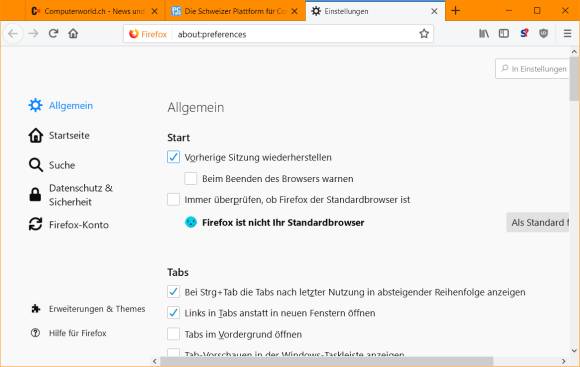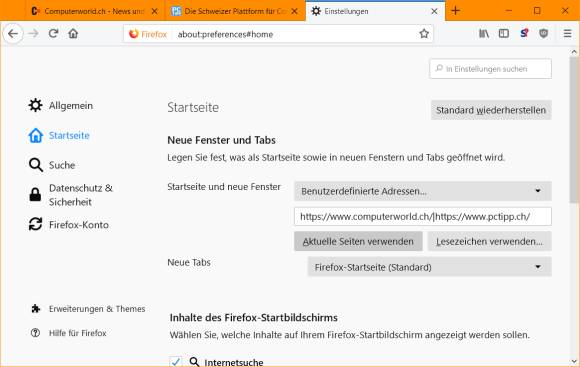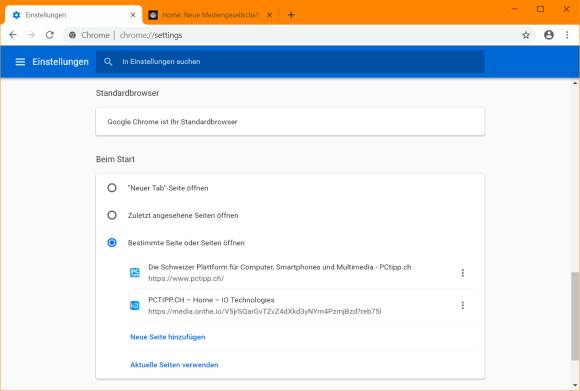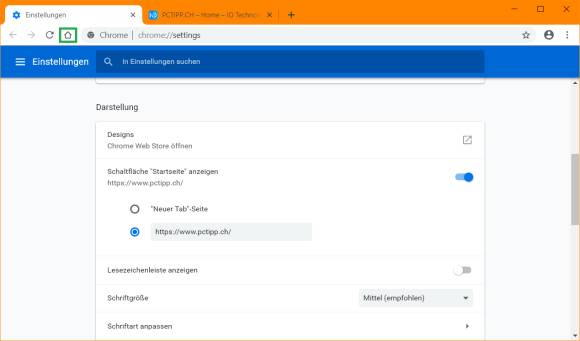Tipps & Tricks
25.02.2019, 07:00 Uhr
Firefox & Chrome: sofort die richtigen Seiten parat
Mit welchen Seiten Ihr Webbrowser startet, richten Sie mit wenigen Klicks ein. Hier die Tipps für Firefox und Chrome.
Sind Sie auch ein Tab-Sammler mit haufenweise geöffneten Seiten? Dann bringt ein Schliessen des Browsers Sie des Öfteren in die Verlegenheit, für jeden Tab entscheiden zu müssen, ob Sie die Seite wieder brauchen oder ob sie wegkann.
Dabei lassen Ihnen sowohl Firefox als auch Chrome die Wahl, ob beim Start eine oder mehrere bestimmte Sites geöffnet werden sollen oder die Seiten aus der letzten Sitzung. Die eine oder andere Hürde gibts dennoch.
Mozilla Firefox
Im Firefox ist das Vorgehen nicht auf den ersten Blick ersichtlich, da es an zwei verschiedenen Stellen Einstellungen dazu gibt.
Öffnen Sie oben rechts das Hamburger-Menü und darin die Einstellungen. Wenn bei jedem Öffnen von Firefox die letzte Sitzung wiederhergestellt werden soll, aktivieren Sie im Bereich Allgemein bei Start die Option Vorherige Sitzung wiederherstellen.
Öffnen Sie in einem Firefox-Fenster auch mal jene Seiten, die er beim Start anzeigen soll; schliessen Sie jene, die Sie beim Start nicht haben wollen. Gehen Sie übers Menü oben rechts zu Einstellungen/Startseite. Bei Neue Fenster und Tabs klappen Sie das Menü hinter Startseite und neue Fenster auf. Sobald Sie Benutzerdefinierte Adressen wählen, erscheint darunter die Schaltfläche Aktuelle Seiten verwenden. Nach einem Klick darauf erscheinen diese im Feld, jeweils durch ein «|»-Zeichen getrennt. Sie müssen diese also nicht selbst eintippen und können sogar mehrere verwenden.
Wichtig: Falls die erstgenannte Einstellung zum Wiederherstellen der Sitzung aktiv ist, werden die hier definierten «Startseiten» nicht als solche verwendet. Die öffnet Firefox erst, wenn Sie aufs Home-Icon klicken oder die Tastenkombination Alt+Home drücken. Aber immerhin können Sie damit beides haben: ein Öffnen der letzten Sitzung beim Firefox-Start sowie ein Öffnen festgelegter Seiten, wenn Sie Home aufrufen.
Google Chrome
Google Chrome macht es Ihnen nur unwesentlich einfacher. Öffnen Sie auch in diesem Browser einmal jene Seiten, die Sie als Startseiten haben wollen. Gehen Sie oben rechts übers Drei-Punkte-Menü zu den Einstellungen. Scrollen Sie weit herunter, bis Sie zu Beim Start stossen. Die Option Zuletzt angesehene Seiten öffnen tut genau, was sie besagt: Sie sorgt dafür, dass Chrome beim nächsten Start die jeweils zuletzt geöffneten Sites wieder lädt.
Bei der Wahl von Bestimmte Seite oder Seiten öffnen erscheint ebenfalls die Option Aktuelle Seiten verwenden. Die trägt die Adressen der jetzt gerade geöffneten Seiten als künftige Startseiten ein.
Hier gibt es zunächst keine Option, mittels eines Home-Icons oder der Tastenkombination Alt+Home dennoch nachträglich eine gewünschte Startseite aufzurufen. Denn solange kein Home-Icon angezeigt wird, funktioniert auch die Tastenkombination Alt+Home nicht.
Ein bisschen was geht hier noch: Scrollen Sie in den Einstellungen etwas hoch. Im Bereich Darstellung aktivieren Sie die Schaltfläche Startseite anzeigen. Damit erscheint in der Symbolleiste ein Häuschen-Symbol. Nun erhalten Sie ein Eingabefeld, in das Sie die Webadresse der gewünschten Seite eintippen.
Leider gibt es hier nur Platz für eine einzelne Seite, anders als beim Firefox. Die Eingabe mehrerer Adressen mit einem Trennzeichen wie «|» oder «;» funktioniert in Google Chrome nicht.
Kommentare
Es sind keine Kommentare vorhanden.